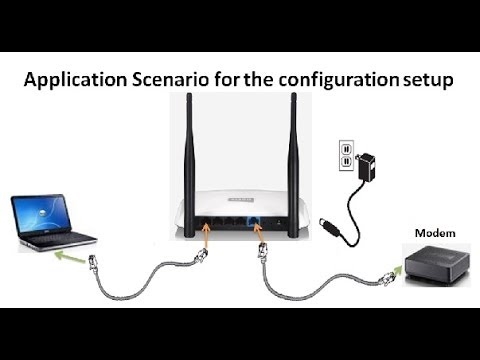Ik besloot om het configuratieproces van de Netis WF2411E-router te demonstreren. Ik denk dat deze instructie niet alleen nuttig zal zijn voor de initiële configuratie van de router, maar ook voor het oplossen van mogelijke problemen tijdens het instellen en gebruiken van dit apparaat. Ondanks het feit dat het configuratiescherm op Netis-routers erg eenvoudig en duidelijk is en de kit gedetailleerde instructies voor het instellen bevat, verzamelen dergelijke artikelen veel meningen en commentaren en helpen ze velen bij het oplossen van een verscheidenheid aan problemen.
Als u gewoon een router voor uzelf kiest en dit model overweegt, dan zult u waarschijnlijk geïnteresseerd zijn in het lezen van de recensie op Netis WF2411E.
Ik heb Netis WF2411E al verschillende keren geconfigureerd. Dit hele proces duurt een paar minuten. Het belangrijkste is om alle kabels aan te sluiten en de parameters correct in te stellen die nodig zijn om verbinding te maken met internet. En natuurlijk raad ik aan de naam van het Wi-Fi-netwerk te wijzigen en een sterk wachtwoord in te stellen om hetzelfde netwerk te beschermen. Nu zullen we dit allemaal bekijken met een echt voorbeeld.

U kunt bijna elk apparaat gebruiken om uw router te configureren. Maar het is natuurlijk beter om te configureren vanaf een computer of laptop. Zo niet, dan is een telefoon of tablet voldoende.
De eerste stap is om alles te verbinden. We halen onze Netis WF2411E uit de doos, sluiten de stroomkabel erop aan en steken de adapter in een stopcontact. De netwerkkabel van de ISP moet worden aangesloten op de WAN-poort. Het is blauw en gesigneerd.
Vervolgens verbinden we het apparaat waarmee we de configuratie zullen uitvoeren. Als het een pc of laptop is (en deze heeft een LAN-poort), dan kun je deze het beste aansluiten met een netwerkkabel.
Let op onderstaande foto, alles wordt daar getoond. Verwar WAN en LAN-poort niet.

Als u geen verbinding kunt maken met de WF2411E met een kabel, breng dan een Wi-Fi-verbinding tot stand. De fabrieksnaam van het draadloze netwerk (SSID) en het wachtwoord staan onder aan de router vermeld. Het standaard wachtwoord is wachtwoord... We selecteren gewoon het wifi-netwerk van deze router op ons apparaat en maken er verbinding mee.
Log in op de webinterface en snelle installatie van Netis WF2411E
U hebt toegang tot de routerinstellingen via een browser. Open daarom een willekeurige browser (bij voorkeur een standaard) en ga naar het adres http://netis.cc, ofhttp://192.168.1.1
In het geval dat de router al eerder is geconfigureerd, is het raadzaam om de instellingen te resetten. Houd hiervoor de knop 8-10 seconden ingedrukt. "Standaard".

Alle indicatoren gaan aan en uit. De instellingen worden hersteld naar de fabrieksinstellingen.
Er zou een pagina moeten verschijnen met de meest noodzakelijke instellingen: verbinding maken met internet en een draadloze verbinding tot stand brengen. Laten we in volgorde gaan:
- Het adres waarop we naar de instellingen gaan.
- Het type internetverbinding dat uw internetprovider gebruikt. Neem contact op met uw provider als u het niet weet. Zonder deze informatie kunt u de router niet configureren. Als u "Dynamic IP" heeft, hoeft u geen aanvullende parameters in te stellen. Misschien het MAC-adres klonen (indien vereist door de provider). En als PPPoE of PPTP (bevindt zich in de geavanceerde instellingen), dan moet u de gebruikersnaam en het wachtwoord opgeven (deze worden uitgegeven door uw provider). "Statisch IP" wordt nu praktisch niet gebruikt (statische adressen worden daar gewoon geregistreerd).
- Wijzig de naam van het wifi-netwerk.
- We hebben een wachtwoord ingesteld voor het Wi-Fi-netwerk, dat wordt verspreid door onze Netis WF2411E. Vergeet uw wachtwoord niet. Schrijf het maar ergens op.
- We slaan de instellingen op.
Zie screenshot.

De router zal u informeren dat het opslaan is voltooid en zal opnieuw opstarten. Daarna verschijnt er een wifi-netwerk met een nieuwe naam (die we in de instellingen hebben ingesteld). Gebruik het ingestelde wachtwoord om er verbinding mee te maken.
Als de internetverbinding op de apparaten die op de router zijn aangesloten werkt, heb je alles goed gedaan. De installatie is voltooid. Tenzij ik je adviseer om opnieuw naar het configuratiescherm te gaan om een wachtwoord in te stellen om dit bedieningspaneel van je router te beschermen. Aan het einde van dit artikel laat ik je zien hoe je dit doet.
En als de router geen verbinding heeft met internet (provider) en de verbinding op alle apparaten "zonder internettoegang" is, moet u de WAN-instellingen controleren. Maar daarvoor raad ik u aan om alle parameters te controleren met de ondersteuning van uw internetprovider.
Nu zal ik u laten zien hoe u de geavanceerde instellingen van de WF2411E-router opent en de meest noodzakelijke parameters wijzigt. Ik herhaal, als uw internet via een router werkt, hoeft u alleen een wachtwoord in te stellen dat de instellingen van de router beschermt. Andere parameters kunt u beter niet onnodig wijzigen.
Aanvullende routerinstellingen
Om geavanceerde instellingen te openen, moet u op de "Geavanceerd" knop op de hoofdpagina klikken.

Laten we de belangrijkste secties doornemen.
Internetverbindingsinstellingen staan in de sectie "Netto" – "WAN"... Daar kunt u het type verbinding selecteren en de vereiste parameters instellen die de router nodig heeft om verbinding te maken met internet. Ik herinner u eraan dat deze parameters worden gegeven door de internetprovider.

Als uw provider een digitale televisiedienst aanbiedt, kunt u deze in de sectie configureren"Netto" – "IPTV"... Daar kunt u een van de 4x LAN-poorten kiezen en deze toewijzen aan IPTV. Of meerdere poorten. Verbind dan het voorvoegsel eraan.

U kunt het Wi-Fi-netwerkwachtwoord of de naam (SSID) wijzigen in de sectie "Outbred-modus" – "Wifi instellingen"... U kunt daar ook het draadloze kanaalnummer en de kanaalbreedte wijzigen. Dit is voor het geval er problemen zijn met de verbinding van bepaalde apparaten of de snelheid van de draadloze verbinding te laag is. In dezelfde sectie kunt u de werkingsmodus van de radio wijzigen (standaard is er "Access Point"), en Netis WF2411E bijvoorbeeld als repeater of een Wi-Fi-ontvanger gebruiken.

Welnu, de verplichte instelling is naar mijn mening het instellen van een wachtwoord om de instellingen van de router te beschermen. Ga naar sectie "Systeem" – "Wachtwoord".
Typ een naam in Engelse letters in het veld "Nieuwe gebruikersnaam". U kunt "admin" vragen. En maak in het veld "Nieuw wachtwoord" een wachtwoord aan en voer het in (het heeft niets te maken met het wachtwoord van het Wi-Fi-netwerk). Het is ook wenselijk om dit wachtwoord ergens op te schrijven. Bevestig het wachtwoord in het tweede veld en sla de instellingen op.

U wordt onmiddellijk om deze gegevens gevraagd. En het verschijnt elke keer dat u, of iemand anders, toegang wil tot de instellingen van de Netis WF2411E-router.

Maar we kennen het wachtwoord, en iemand anders niet.
Als iets niet lukt, vraag het dan in de comments. Als alles is gelukt, schrijf alles dan precies op. Heeft de instructie je geholpen, misschien heb ik iets gemist. Ik vul het artikel graag aan.